Cara Menambahkan Widget Cuaca ke Taskbar di Windows 11
Bermacam Macam / / April 15, 2023
Jika Anda menggunakan Windows 11 versi terbaru, Anda mungkin memperhatikan bahwa ikon widget di bilah tugas diganti dengan ikon cuaca. Namun, ada keluhan tentang hilangnya widget cuaca di bilah tugas, dan pengguna tidak dapat menambahkannya lagi. Dan jika Anda adalah salah satu dari pengguna tersebut, Anda berada di tempat yang tepat.
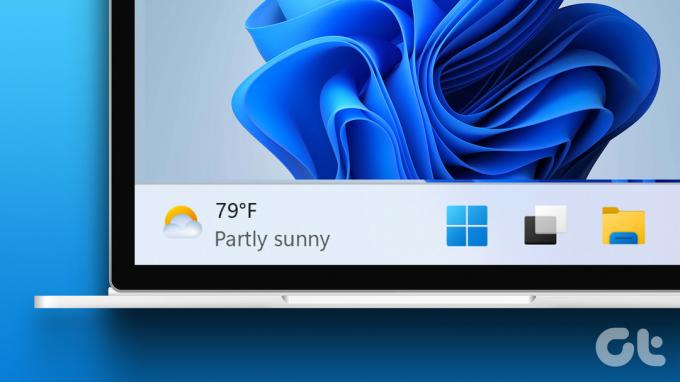
Widget di Windows 11 sangat membantu untuk tetap mendapat informasi sekilas, dan melewatkan beberapa di antaranya bisa membuat frustasi. Pada artikel ini, kami akan menunjukkan kepada Anda tiga cara untuk mengembalikan widget cuaca di bilah tugas Windows 11. Selanjutnya, jika Anda menggunakan versi Windows yang lebih lama, ada juga metode bagi Anda untuk mengaktifkan widget cuaca di bilah tugas.
Mari kita mulai dengan metode pertama, yaitu mengaktifkan sakelar untuk widget di dalam aplikasi Pengaturan di Windows.
Ikon widget default pada bilah tugas Windows 11 versi terbaru adalah ikon cuaca. Oleh karena itu, selama Anda mengaktifkan widget, Anda seharusnya dapat melihat ikon cuaca di bilah tugas. Berikut cara mengaktifkan widget.
Langkah 1: Buka aplikasi Pengaturan di Windows.
Langkah 2: Klik Personalisasi di sidebar.
Langkah 3: Sekarang, klik Taskbar dari daftar opsi.

Langkah 4: Nyalakan sakelar untuk Widget.

Segera setelah Anda melakukannya, Anda akan melihat widget cuaca di bilah tugas. Namun, jika Anda menghadapi masalah apa pun, Anda mungkin harus memperbarui paket pengalaman web Windows di toko Windows.
2. Perbarui Paket Pengalaman Web Windows
Paket Pengalaman Web Windows adalah aplikasi sistem yang bertanggung jawab atas widget untuk mengambil dan menyajikan data kepada Anda dari internet. Oleh karena itu, aplikasi harus berfungsi agar widget cuaca muncul di bilah tugas, dan terlebih lagi, Anda juga perlu mengoperasikan aplikasi Windows Web Experience yang diperbarui.
Karenanya, gunakan tautan di bawah untuk mengunjungi dan memperbarui aplikasi dari Microsoft Store. Namun, jika sudah diperbarui, Anda tidak akan melihat opsi untuk melakukannya. Jadi jangan khawatir.
Perbarui Paket Pengalaman Web Windows

Jika ini juga tidak berhasil, Anda dapat mencoba menggunakan widget cuaca pihak ketiga di Windows.
3. Gunakan Widget Cuaca Pihak Ketiga
Kami memahami bahwa widget cuaca di Windows sangat penting dan mengecewakan jika Anda tidak dapat mengaktifkannya. Tetapi Anda memiliki alternatif – Anda dapat memasang widget cuaca pihak ketiga di Windows. Selain itu, ini juga merupakan cara yang bagus untuk menggunakan widget cuaca pada versi Windows yang lebih lama. Inilah cara melakukannya.
Kami akan menggunakan Bilah Cuaca, aplikasi sumber terbuka yang menambahkan widget cuaca ke layar beranda Windows 11 Anda. Ikuti.
Langkah 1: Buka halaman unduhan resmi untuk Weather Bar.
Buka Halaman Unduh Bilah Cuaca
Langkah 2: Klik tombol unduh untuk Windows.
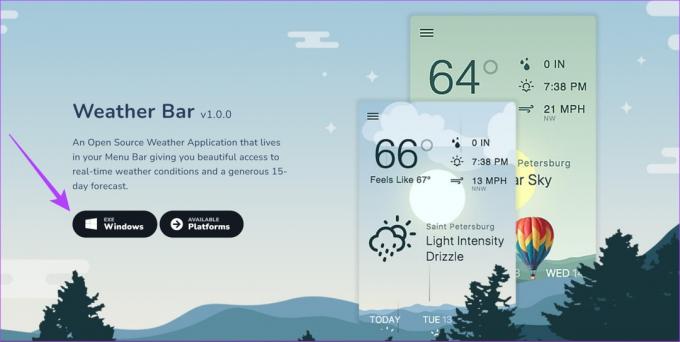
Langkah 3: File pengaturan akan diunduh. Buka file .exe yang diunduh.
Segera setelah Anda membuka file yang diunduh, Bilah Cuaca akan dipasang dan Anda dapat melihat cuaca di opsi bilah tugas yang diperluas.

Anda juga dapat mengeklik ikon cuaca untuk meluaskan dan menemukan widget cuaca terperinci.

Begitulah cara Anda menambahkan widget cuaca ke Taskbar di Windows 11. Namun, jika Anda memiliki pertanyaan lebih lanjut, lihat bagian FAQ di bawah ini.
FAQ tentang Widget Cuaca Windows 11
Tidak, widget cuaca tidak diketahui menghabiskan banyak baterai di Windows 11.
Ya. Anda dapat mengeklik widget Cuaca > ikon tiga titik > Sesuaikan widget, lalu ubah unit tampilan.
Lihat Cuaca di Taskbar
Kami harap artikel ini membantu Anda menampilkan widget cuaca di sisi kiri bilah tugas. Namun, kami berharap Microsoft menambahkan alat tambahan untuk mengelola widget cuaca di bilah tugas. Beberapa di antaranya dapat langsung mengubah unit cuaca, mengubah ukuran widget, atau bahkan menambahkan opsi untuk kembali ke ikon widget lama alih-alih menggunakan cuaca sebagai ikon widget.
Terakhir diperbarui pada 13 April 2023
Artikel di atas mungkin berisi tautan afiliasi yang membantu mendukung Teknologi Pemandu. Namun, itu tidak mempengaruhi integritas editorial kami. Konten tetap berisi dan otentik.
Ditulis oleh
Supreeth Koundinya
Supreeth adalah seorang fanatik teknologi yang keluar-masuk, dan telah bersenang-senang sejak dia masih kecil. Dia saat ini melakukan apa yang paling dia sukai - menulis tentang teknologi di Guiding Tech. Dia adalah mantan insinyur mesin dan telah bekerja di industri EV selama dua tahun.


